| 1 | От Library, изберете Printers, Brother, Utilities и DeviceSelector и след това щракнете двукратно върху Device Selector (Избор на устройство). Появява се прозорецът Device Selector (Избор на устройство). Този прозорец може да бъде отворен и от ControlCenter2. За повече информация вижте Използване на ControlCenter2. |
| 2 | Определете вашата машина чрез IP адрес или mDNS име. За да промените IP адреса, въведете нов IP адрес. Можете да изберете устройство и от списъка с наличните устройства. За да се покаже списъкът, щракнете върху Browse (Преглед). 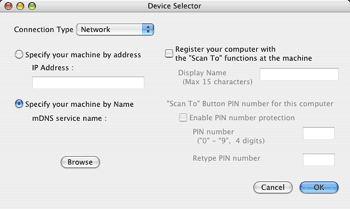 |
| 3 | Щракнете върху OK. |
| • | За да използвате основните функции на устройството Scan (Сканиране), щракнете върху полето за отметка Register your computer with the “Scan To” functions at the machine (Регистрирайте вашия компютър с функцията „Сканиране към” на устройството). След това въведете името, което желаете да бъде показано на LCD дисплея на устройството, за вашия Macintosh. Можете да въведете до 15 знака. |
| • | Можете да избегнете получаването на нежелани документи чрез настройка на 4-цифрен ПИН код. Въведете вашия ПИН код в полето PIN number (ПИН код) и Retype PIN number (Въведете повторно ПИН кода). Течнокристалният дисплей ще ви напомни, че за да изпратите данни към защитен с ПИН код компютър, трябва да въведете ПИН кода преди да сканирате и изпратите документа към устройството. (Вижте Използване на клавиша за сканиране във вашата мрежа.) 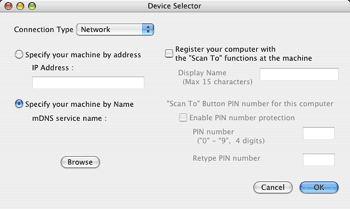 |